Ce poate fi mai frustrant decât site-ul pe care încercați să îl accesați, dacă nu se încarcă corect? Mai ales dacă site-ul în cauză este LinkedIn, pe care ești folosind în scopuri de muncă mai degrabă decât divertisment.
Când LinkedIn nu funcționează corect, poate fi dificil de depanat. Încercați următoarele sfaturi pentru a remedia problema.
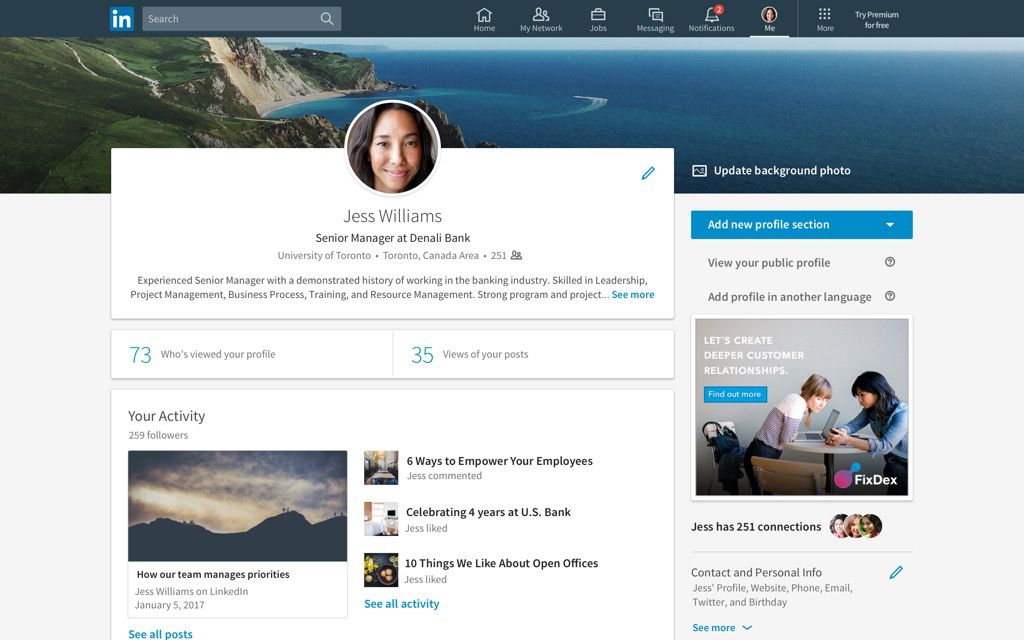
Care sunt cauzele că LinkedIn nu funcționează?
Încercați să vizitați site-ul LinkedIn sau să încărcați aplicația și nu funcționează. Primul tău gând este probabil dacă este vorba de LinkedIn sau dacă ești tu (adică conexiunea ta la internet). Cu excepția cazului în care veți găsi o mențiune directă din partea echipei LinkedIn pe unul dintre canalele lor oficiale de comunicare (cum ar fi Twitter) despre ceva care se întâmplă la sfârșitul LinkedIn, problema este probabil de partea dvs.
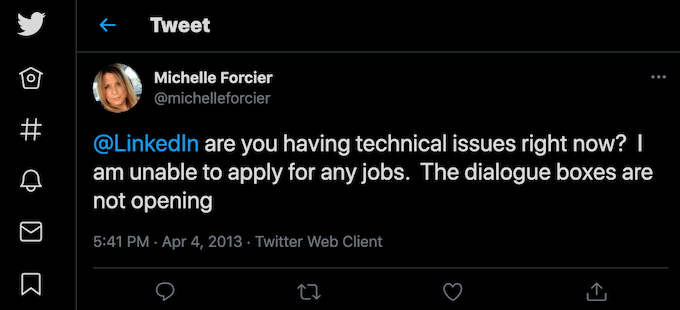
Cu toate acestea, din moment ce este dificil să se determine ce anume cauzează probleme cu LinkedIn, vă recomandăm să încercați pe rând toate următoarele soluții. În acest fel, nu numai că puteți afla ce nu este în regulă, dar puteți afla și de unde provine problema - aplicația dvs., contul dvs., dispozitivul pe care îl utilizați sau conexiunea la internet. După ce remediați problema, vă puteți asigura, de asemenea, că aceeași problemă nu va mai apărea.
Cum se remediază LinkedIn care nu funcționează
Deci, ați verificat conturile oficiale LinkedIn pe rețelele sociale precum Twitter și Facebook și v-ați asigurat că LinkedIn nu se confruntă orice probleme în acest moment. Asta înseamnă că problema este pe capul tău. Încercați următoarele tehnici de depanare unul câte unul și vedeți care dintre ele remediază problema și face ca LinkedIn să funcționeze din nou.
1. Căutați în Centrul de ajutor LinkedIn pentru soluție
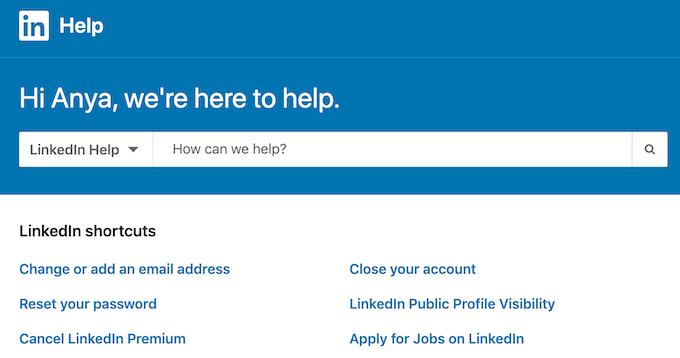
Dacă doriți să economisiți ceva timp și efort, puteți căuta Centrul de ajutor LinkedIn pentru a afla ce cauzează probleme și cum să reîncepeți funcționarea LinkedIn. Puteți naviga prin secțiunea Articole sugeratesau puteți utiliza bara de căutaredin partea de sus a paginii pentru a introduce cuvintele cheie sau o expresie pentru a găsi informații relevante.
2. Deconectează-te și conectează-te din nou la contul tău
Similar procesului de repornire a computerului, multe probleme LinkedIn pot fi rezolvate prin simpla deconectare și din nou în contul tău.
Pentru a vă deconecta de la contul dvs. LinkedIn, deschideți LinkedIn și selectați Euîn colțul din dreapta sus al ecranului. Din meniul derulant, selectați Deconectați-vă.
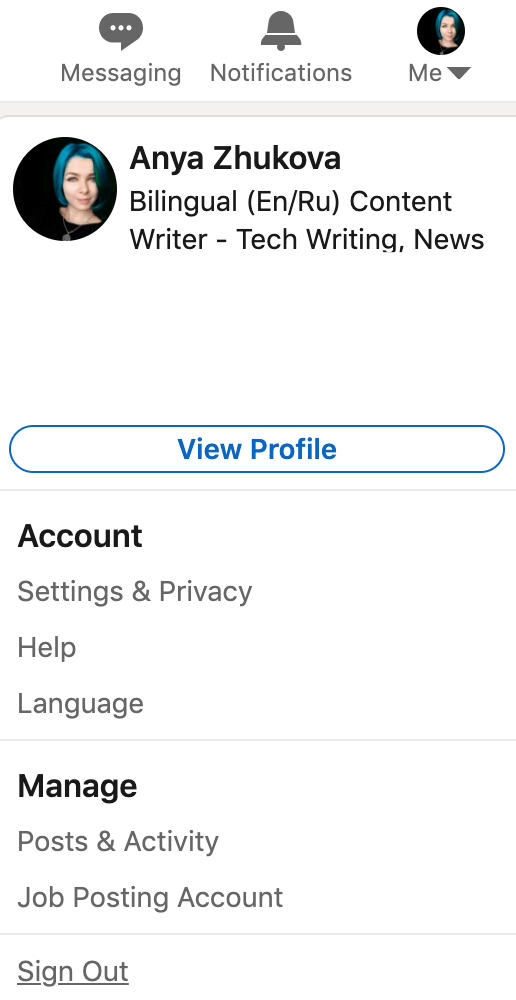
Odată ce ați revenit la pagina de întâmpinare LinkedIn, selectați Conectați-văîn colțul din dreapta sus, conectați-vă din nou la contul dvs. și vedeți dacă LinkedIn se încarcă acum corect.
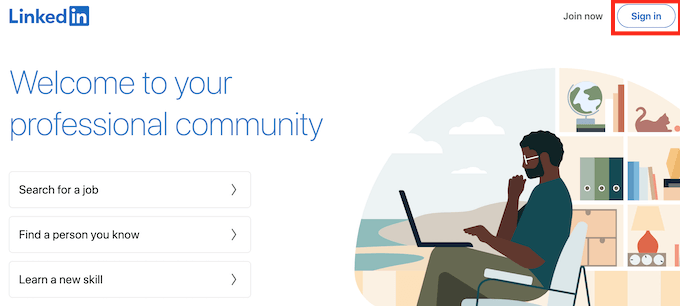
3. Ștergeți cache-ul și cookie-urile browserului
Dacă nu v-ați ajutat să vă deconectați și să vă întoarceți contul, puteți încerca să ștergeți cache-ul și cookie-urile browserului. Aceasta va șterge datele salvate din browser, astfel încât să puteți încărca din nou toate informațiile de la zero. În funcție de browserul pe care îl utilizați, procesul de ștergerea memoriei cache și a cookie-urilor va fi puțin diferit.
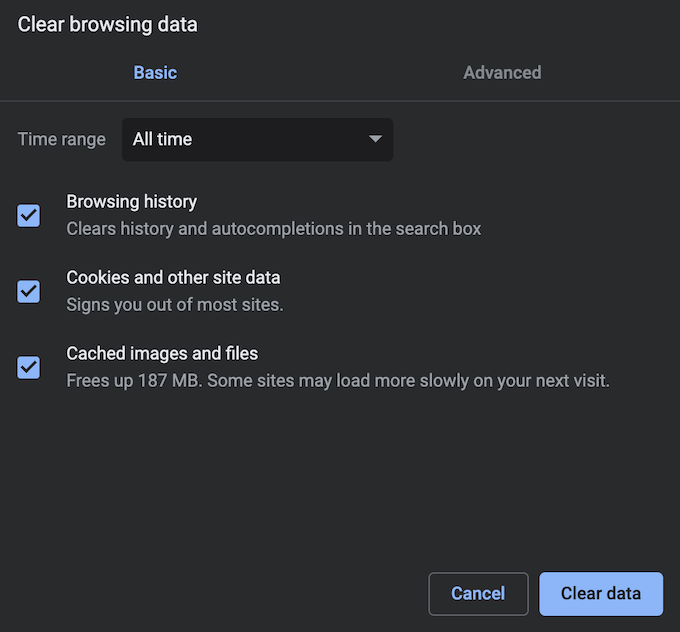
După ce terminați, deschideți din nou LinkedIn în browser, conectați-vă la contul dvs. și vedeți dacă rezolvă problema pe care ați experimentat-o anterior.
4. Dezactivați extensiile pentru browser
Dacă aveți extensii instalate în browser, acestea pot fi cele care cauzează probleme. Nu trebuie să eliminați complet extensiile pentru ca LinkedIn să funcționeze din nou. În schimb, încercați să le dezactivați în timp ce încărcați pagina LinkedIn. Dacă una dintre extensii interferează cu modul în care funcționează LinkedIn, ar putea fi cauza browserului dvs. să se lupte în timpul încărcării site-ului web.
În dezactivați extensiile din Google Chrome, deschideți meniul Extensiiîn colțul din dreapta sus al ecranului și selectați Gestionați extensiile.
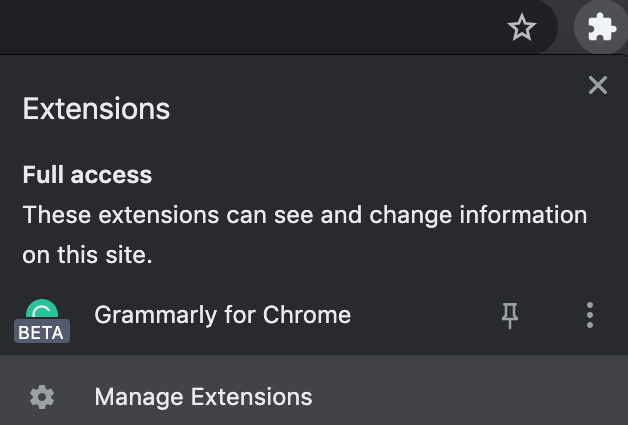
Acolo, comutați comutatoarele de lângă extensii în poziția Dezactivat.

Acum reporniți browserul și încercați să deschideți din nou LinkedIn.
5. Dezactivează VPN-ul tău
LinkedIn nu se încarcă corect ar putea fi un semn că conexiunea ta la internet este instabilă. Acest lucru ar putea fi cauzat de diverși factori, inclusiv de VPN. VPN vă atribuie o adresă IP diferită la întâmplare pentru a vă menține conexiunea securizată. Cu toate acestea, asta înseamnă, de asemenea, că browserul dvs. nu se poate conecta corect la serverele LinkedIn.
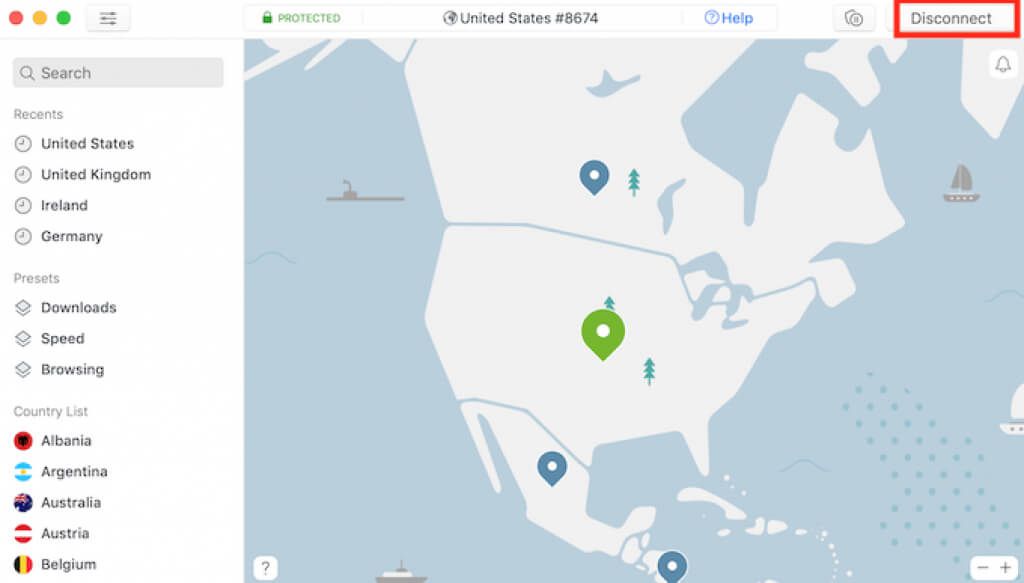
Încercați să vă dezactivați VPN-ul și să accesați din nou site-ul web. Dacă totuși trebuie să accesați LinkedIn într-una dintre țările în care LinkedIn este blocat, încercați să utilizați un client VPN diferit pentru a deschide site-ul.
6. Utilizați un browser diferit
Dacă niciuna dintre tehnicile menționate mai sus nu funcționează pentru dvs., încercați trecerea la un alt browser. Fie deschideți, fie descărcați și instalați un nou browser web și încercați să deschideți site-ul web LinkedIn în acesta. Conectați-vă la contul dvs. și vedeți dacă întâmpinați aceleași probleme ca și în celălalt browser.
Dacă utilizarea unui alt browser remediază problema, încercați să actualizați sau să reinstalați browserul principal.
7. Treceți la un alt dispozitiv când utilizați LinkedIn
Dacă utilizați LinkedIn prin intermediul site-ului oficial, încercați să treceți la aplicația mobilă și să vedeți dacă întâmpinați aceleași probleme. Dacă găsiți că LinkedIn încă nu funcționează pentru dvs. pe telefonul dvs. smartphone, urmați acești pași pentru a depana aplicația mobilă.
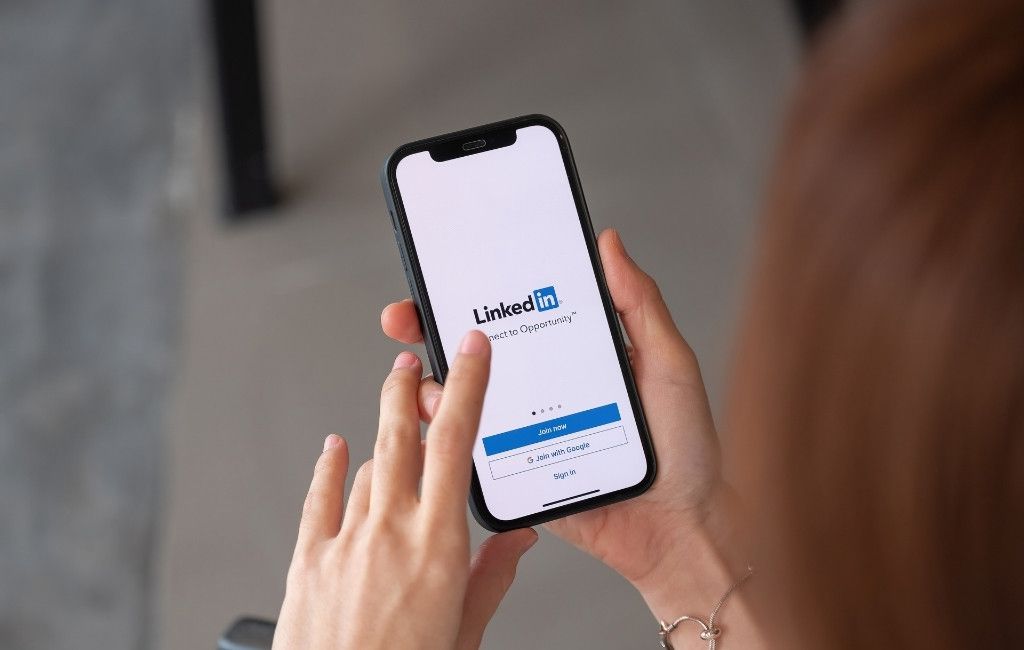
8. Raportați problema către LinkedIn
Ați încercat toate sfaturile noastre de depanare și nimic nu a ajutat? Ultima soluție este să contactați LinkedIn și să le cereți să vă rezolve problema. Dezavantajul acestei metode este că este greu să-ți dai seama cât timp va dura înainte să afli de la LinkedIn. Fiecare caz este unic, iar LinkedIn nu oferă termene pentru timpul de răspuns.
Pentru a contacta LinkedIn, deschideți Centrul de ajutor LinkedIn și tastați Contactați LinkedInîn bara de căutare. Derulați în jos și selectați Contactați-neîn partea de jos a paginii.
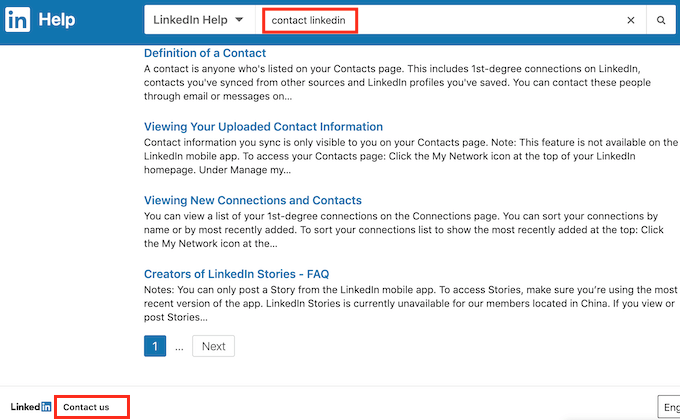
Selectați opțiunea Obțineți ajutor de la noiși continuați cu crearea raportului. După aceea, tot ce a mai rămas este să aștepte să primească de la LinkedIn.
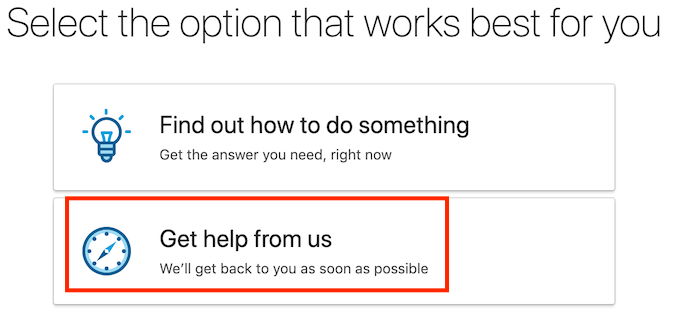
Dacă nimic nu funcționează, poate este timpul să renunțați la LinkedIn?
Dacă este o problemă minoră care nu permite pentru a profita din plin de LinkedIn, ar trebui să îl puteți remedia folosind metodele de depanare descrise în articolul nostru. Cu toate acestea, dacă totuși nu puteți încărca corect LinkedIn după ce ați încercat toate tehnicile, vă recomandăm să înlocuiți LinkedIn cu un rețea socială alternativă pentru a vă atinge obiectivele profesionale.
Ați experimentat că LinkedIn nu funcționează corect înainte? Ce v-a ajutat să o remediați? Împărtășiți experiența dvs. rezolvând problemele cu LinkedIn în secțiunea de comentarii de mai jos.